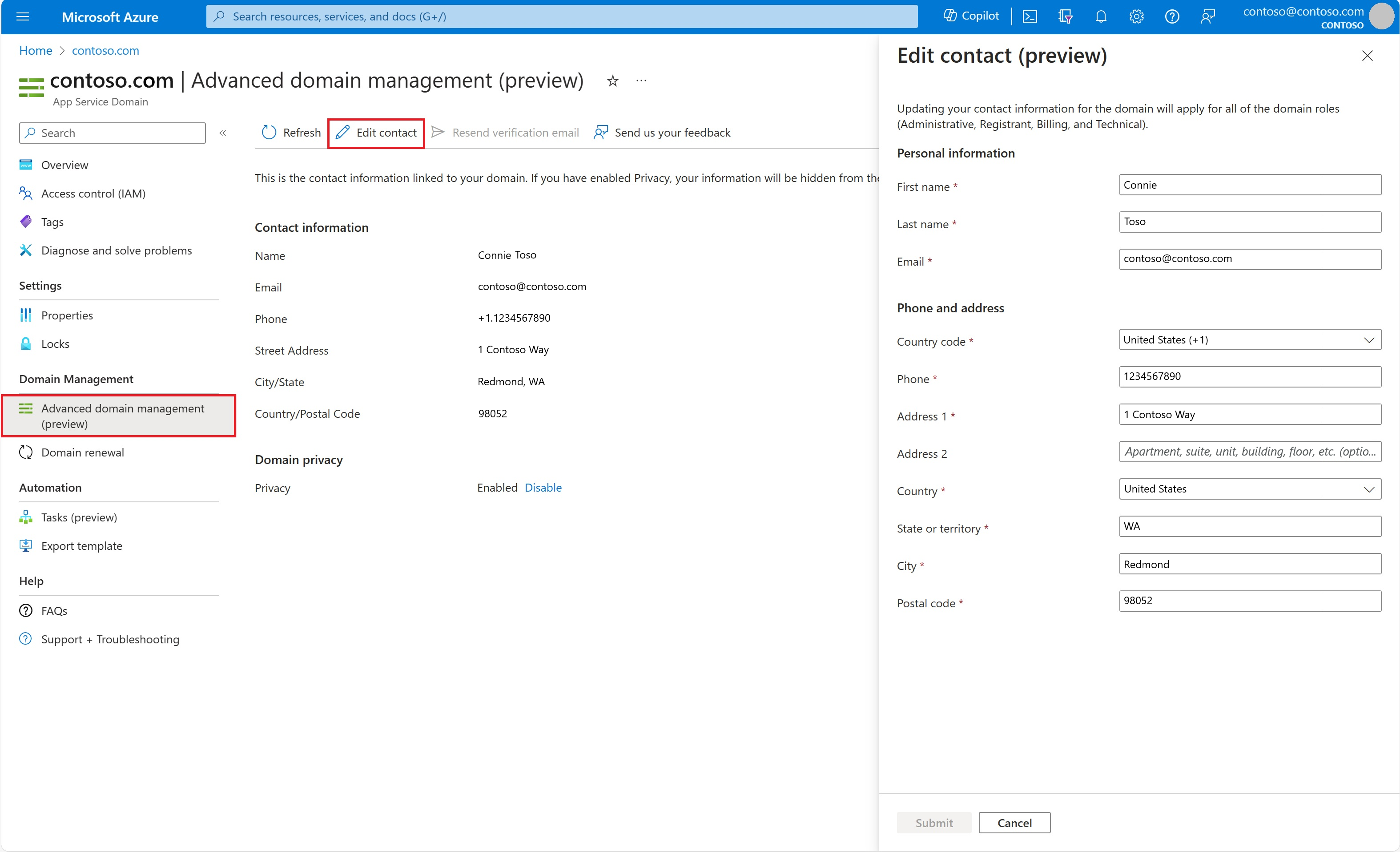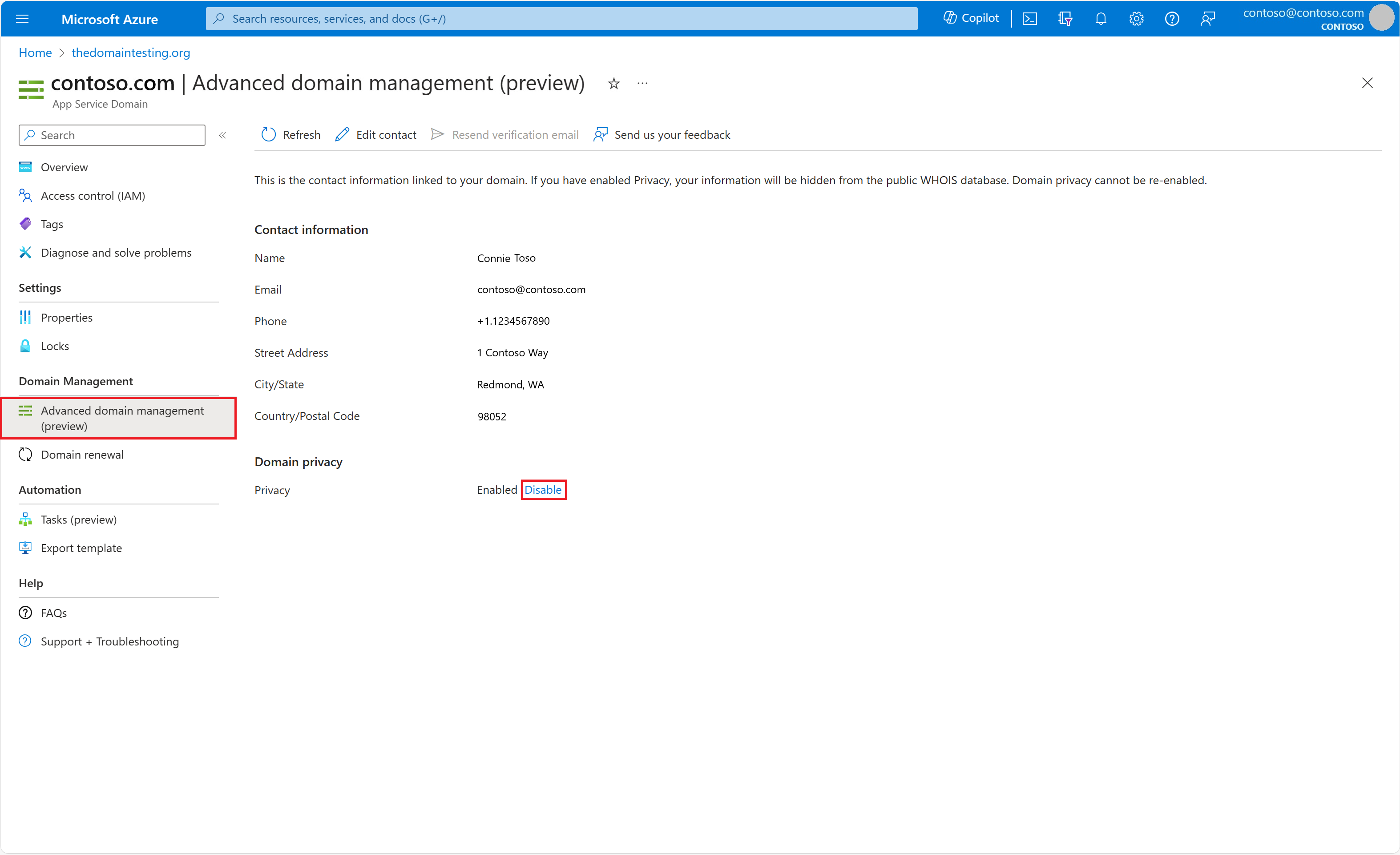Hinweis
Für den Zugriff auf diese Seite ist eine Autorisierung erforderlich. Sie können versuchen, sich anzumelden oder das Verzeichnis zu wechseln.
Für den Zugriff auf diese Seite ist eine Autorisierung erforderlich. Sie können versuchen, das Verzeichnis zu wechseln.
App Service-Domänen sind benutzerdefinierte Domänen, die direkt in Azure verwaltet werden. Sie erleichtern die Verwaltung von benutzerdefinierten Domänen für Azure App Service. In diesem Artikel erfahren Sie, wie Sie eine App Service-Domäne kaufen und damit eine App Service-App konfigurieren.
Voraussetzungen
- Erstellen Sie eine App Service-App, oder verwenden Sie eine App, die Sie für ein anderes Tutorial erstellt haben. Die App muss sich in einer öffentlichen Azure-Region befinden. Nationale Azure-Clouds werden derzeit nicht unterstützt.
- Um eine App Service-Domäne zu verwenden, muss der App Service-Plan der App ein kostenpflichtiger Tarif und nicht Free (F1) sein. Siehe App hochskalieren, um die Ebene zu aktualisieren.
- Entfernen Sie das Ausgabenlimit für Ihr Abonnement.
Hinweis
Bei einigen Abonnementtypen muss das Abonnement über einen ausreichenden Verlauf in Azure verfügen, bevor Sie eine App Service-Domäne erstellen können. App Service-Domänen werden mit kostenlosen Testabonnements oder Abonnements auf Guthabenbasis nicht unterstützt.
Kaufen und Zuordnen einer App Service-Domäne
Preisinformationen zu App Service-Domänen finden Sie auf der Seite App Service – Preise im Abschnitt „App Service-Domäne“.
Navigieren Sie im Azure-Portal zur Verwaltungsseite Ihrer App.
Wählen Sie im linken Menü Ihrer App Benutzerdefinierte Domänen aus.
Wählen Sie Kaufen einer App Service-Domäne aus.
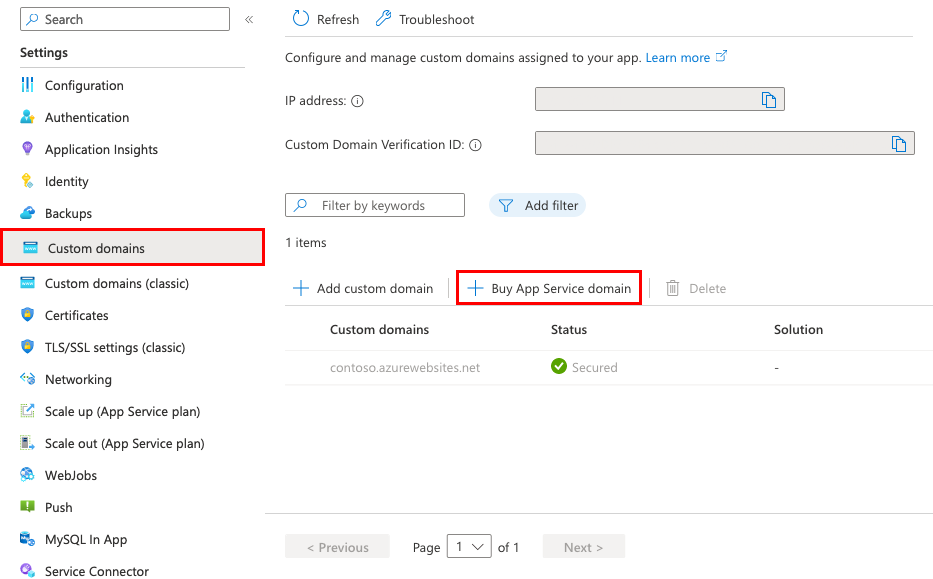
Hinweis
Sie können eine App Service-Domäne auch unabhängig von einer App erstellen, indem Sie zur Ansicht „App Service-Domänen“ wechseln und Erstellen auswählen oder direkt zur Seite „Erstellen“ navigieren. Da die Domäne jedoch von Ihrer App unabhängig ist, können Sie Ihrer App keine Hostnamen wie
wwwzuweisen. Dies wäre möglich, wenn Sie die Domäne über die Seite Benutzerdefinierte Domänen Ihrer App erstellen.Konfigurieren Sie auf der Registerkarte Grundlagen die folgenden Einstellungen:
Einstellung Beschreibung Abonnement Das Abonnement, das für den Kauf der Domäne verwendet werden soll. Ressourcengruppe Die Ressourcengruppe, in der die Domäne eingefügt werden soll. Beispielsweise die Ressourcengruppe, in der sich Ihre App befindet. Domäne Die gewünschte Domäne. Beispiel: contoso.com. Wenn die gewünschte Domäne nicht verfügbar ist, können Sie eine Domäne aus einer Liste mit Vorschlägen für verfügbare Domänen auswählen oder eine andere Domäne versuchen. Hinweis
Die folgenden Domänen der obersten Ebene werden von App Service-Domänen unterstützt: com, net, co.uk, org, nl, in, biz, org.uk und co.in.
Wählen Sie Weiter: Kontaktinformationen aus, und geben Sie Ihre Informationen an, wie von ICANN für die Domänenregistrierung verlangt.
Es ist wichtig, dass Sie alle erforderlichen Felder so genau wie möglich ausfüllen. Fehlerhafte Daten in den Kontaktinformationen können dazu führen, dass der Domänenkauf nicht zustande kommt.
Hinweis
Stellen Sie sicher, dass Sie Zugriff auf die E-Mail-Adresse in Ihren Kontaktinformationen haben. GoDaddy sendet E-Mails direkt an Ihre Kontaktinformationen aus einer "@secureserver.net"-E-Mail; Diese sind nur wichtige Transaktions-E-Mails.
Wählen Sie Weiter: Hostnamenzuweisung aus, und stellen Sie sicher, dass der Standardhostname Ihrer App zugeordnet ist:
Rechnername Beschreibung Wurzel (@) Die Stamm- oder Apex-Unterdomäne. Wenn Sie die contoso.com-Domäne kaufen, handelt es sich um die Stammdomäne. Wählen Sie Nein aus, wenn Sie den Hostnamen nicht Ihrer App zuordnen möchten.Unterdomäne „www“ Wenn Sie die contoso.com-Domäne kaufen, wäre diewww-Unterdomänewww.contoso.com. Wählen Sie Nein aus, wenn Sie den Hostnamen nicht Ihrer App zuordnen möchten.Hinweis
Wenn Sie den App Service-Domänen-Assistenten nicht über die Seite Benutzerdefinierte Domänen einer App gestartet haben, wird diese Registerkarte nicht angezeigt. Sie können die Hostnamen später immer noch hinzufügen, indem Sie die Schritte unter Manuelles Zuordnen eines Hostnamens ausführen.
Wählen Sie Weiter: Erweitert aus, und konfigurieren Sie die optionalen Einstellungen:
Einstellung Beschreibung Automatische Verlängerung Ihre App Service-Domäne wird jeweils für ein Jahr für Sie registriert. Aktivieren Sie „Automatische Verlängerung“, damit Ihre Domänenregistrierung nicht abläuft und Sie im Besitz der Domäne bleiben. Für Ihr Azure-Abonnement wird zum Zeitpunkt der Verlängerung automatisch die Jahresgebühr für die Domänenregistrierung in Rechnung gestellt. Wenn Sie diese Option deaktiviert lassen, müssen Sie die Domäne manuell verlängern. Datenschutz Standardmäßig aktiviert. Aus Datenschutzgründen werden Ihre Kontaktinformationen zur Domänenregistrierung aus der WHOIS-Datenbank ausgeblendet. Sie sind bereits in der Jahresgebühr für die Domänenregistrierung enthalten. Wählen Sie Deaktivieren aus, um abzulehnen. Datenschutz wird in folgenden Domänen der obersten Ebene (TLDs) nicht unterstützt: co.uk, in, org.uk, co.in und nl. Wählen Sie Weiter: Tags aus, und legen Sie die für die App Service-Domäne gewünschten Tags fest. Ein Tagging ist nicht erforderlich. Es ist ein Feature in Azure, mit dem Sie Ihre Ressourcen verwalten können.
Wählen Sie Weiter: Überprüfen + Erstellen aus, und überprüfen Sie Ihren Domänenauftrag. Wählen Sie abschließend Erstellen aus.
Hinweis
App Service-Domänen verwenden GoDaddy zur Domänenregistrierung und Azure DNS zum Hosten der Domänen. Zusätzlich zu der Jahresgebühr für die Domänenregistrierung fallen Nutzungsgebühren für Azure DNS an. Informationen finden Sie unter Azure DNS Pricing (Azure DNS-Preisübersicht).
Wenn die Domänenregistrierung abgeschlossen ist, wird die Schaltfläche Zu Ressource wechseln angezeigt. Wählen Sie ihn aus, um seine Verwaltungsseite anzuzeigen.
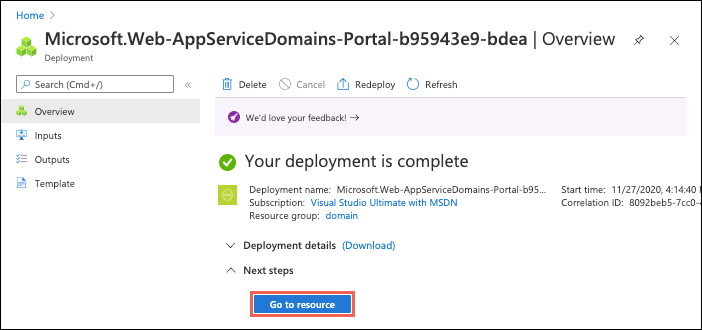
Nun können Sie dieser benutzerdefinierten Domäne eine App Service-App zuweisen.
Hinweis
Bei einigen Abonnementtypen muss das Abonnement über einen ausreichenden Verlauf in Azure verfügen, bevor Sie eine App Service-Domäne erstellen können. App Service-Domänen werden mit kostenlosen Testabonnements oder Abonnements auf Guthabenbasis nicht unterstützt.
Einen Hostnamen manuell zuordnen
Wenn der Assistent der App Service-Domäne über die Seite Benutzerdefinierte Domänen einer App gestartet wird, können Sie Ihrer App mit dem Assistenten bereits die Stammdomäne (z. B. contoso.com) und die www-Unterdomäne (z. B. www.contoso.com) zuordnen. Sie können Ihrer App eine beliebige andere Unterdomäne zuordnen, z. B. shoppingcart (wie in shoppingcart.contoso.com).
Navigieren Sie im Azure-Portal zur Verwaltungsseite Ihrer App.
Wählen Sie im linken Menü Ihrer App Benutzerdefinierte Domänen aus.
Wählen Sie Benutzerdefinierte Domäne hinzufügen.
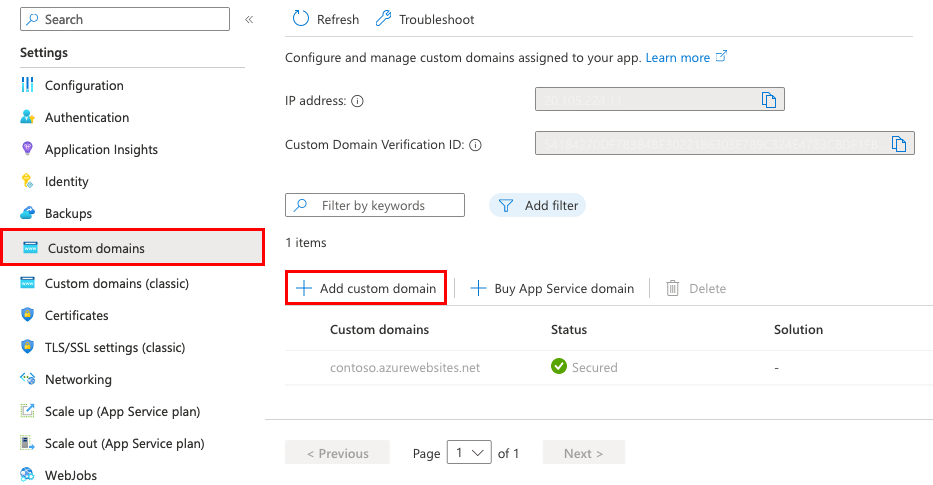
Wählen Sie für Domänenanbieter die Option App Service-Domäne aus.
Wählen Sie als TLS/SSL-Zertifikat den Typ Von App Service verwaltetes Zertifikat aus, wenn sich Ihre App im Tarif Basic oder höher befindet. Wenn Sie weiterhin den Tarif Shared (Freigegeben) oder Ihr eigenes Zertifikat verwenden möchten, wählen Sie Zertifikat später hinzufügen aus.
Wählen Sie als TLS/SSL-Typ den gewünschten Bindungstyp aus.
Einstellung Beschreibung Benutzerdefinierte Domäne Der Domänenname, für den Sie die TLS/SSL-Bindung hinzufügen. Fingerabdruck des privaten Zertifikats Das zu bindende Zertifikat. TLS-/SSL-Typ SNI SSL: Ssl-Bindungen (Multiple Server Name Indication, SNI) können hinzugefügt werden. Bei dieser Option können mehrere zur selben IP-Adresse gehörige Domänen durch mehrere TLS-/SSL-Zertifikate geschützt werden. Die meisten modernen Browser (einschließlich Internet Explorer, Chrome, Firefox und Opera) unterstützen SNI (ausführlichere Informationen finden Sie unter Servernamensanzeige).
IP-SSL: Es kann nur eine IP-SSL-Bindung hinzugefügt werden. Bei dieser Option kann eine dedizierte öffentliche IP-Adresse nur durch ein TLS-/SSL-Zertifikat geschützt werden. Führen Sie nach dem Konfigurieren der Bindung die Schritte unter Neuzuordnen von Datensätzen für IP-basiertes SSL aus.
IP-basiertes SSL wird nur in der Standardebene oder höher unterstützt.Wählen Sie unter App Service-Domäne eine App Service-Domäne in Ihrem Abonnement aus.
Hinweis
Weitere Informationen zum Zuordnen einer App Service-Domäne in einem anderen Abonnement finden Sie unter Zuordnen einer extern erworbenen Domäne. In diesem Fall ist Azure DNS der externe Domänenanbieter. Sie müssen daher die erforderlichen DNS-Einträge manuell hinzufügen.
Konfigurieren Sie unter Domänentyp den Domänentyp, den Sie zuordnen möchten:
Domänentyp Beschreibung Stammdomäne Die Stamm- oder Apex-Unterdomäne. Wenn Sie die contoso.com-Domäne kaufen, handelt es sich um die Stammdomäne.Unterdomäne Geben Sie im Feld Unterdomäne eine Unterdomäne wie wwwodershoppingcartan.Wählen Sie Hinzufügen.
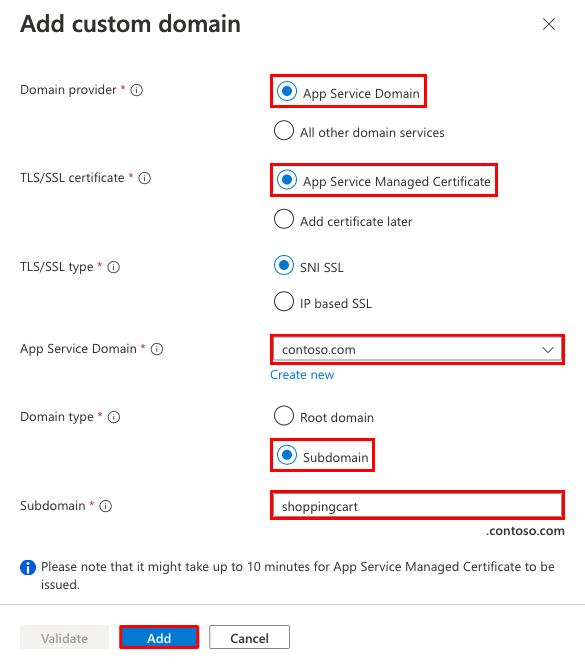
Sie sollten die benutzerdefinierte Domäne sehen, die zur Liste hinzugefügt wurde. Möglicherweise wird auch ein rotes X und der Text Keine Bindung angezeigt.
Wenn Sie früher Von App Service verwaltetes Zertifikat ausgewählt haben, warten Sie ein paar Minuten, bis App Service das verwaltete Zertifikat für Ihre benutzerdefinierte Domäne erstellt hat. Wenn der Prozess abgeschlossen ist, wird das rote X zu einem grünen Häkchen mit dem Wort Geschützt. Wenn Sie Zertifikat später hinzufügen ausgewählt hatten, bleibt das rote X bestehen, bis Sie der Domäne ein privates Zertifikat hinzufügen und die Bindung konfigurieren.
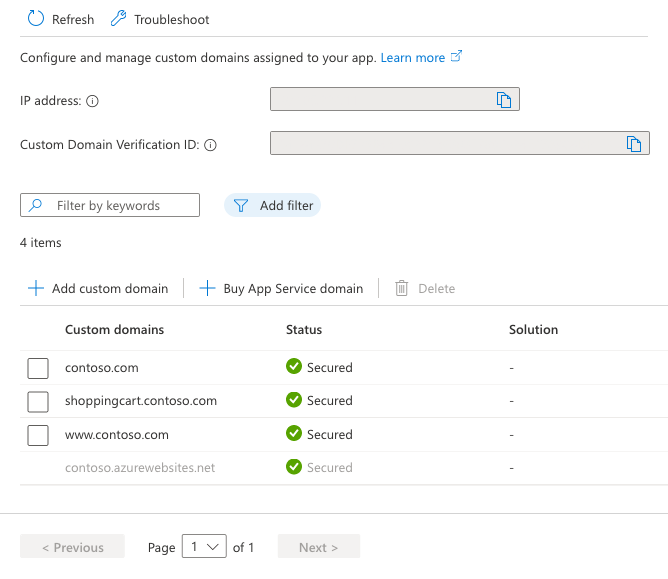
Hinweis
Sofern Sie keine Zertifikatbindung für Ihre benutzerdefinierte Domäne konfigurieren, erzeugt jede HTTPS-Anforderung von einem Browser an die Domäne je nach Browser einen Fehler oder eine Warnung.
Testen Sie die Zuordnung, indem Sie in einem Browser dorthin navigieren. (Navigieren Sie z. B. zu
shoppingcart.contoso.com.)
Verlängern der Domäne
Die erworbene App Service-Domäne ist ab dem Kaufdatum ein Jahr lang gültig. Sie können konfigurieren, dass Ihre Domäne automatisch verlängert wird, oder Sie können Ihren Domänennamen bis zu 90 Tage vor Ablauf der Domäne manuell verlängern. Nach erfolgreicher automatischer oder manueller Verlängerung werden Ihnen die Kosten der Domäne in Rechnung gestellt, und der Ablauf Ihrer Domäne wird für ein weiteres Jahr verschoben.
Hinweis
Bei .nl-Domains können Sie die Domain nur manuell verlängern, und zwar ab 90 Tage vor dem Ablauf der Domain und bis zum 20. des Monats vor dem Ablaufdatum. Nach Ablauf dieser Frist können Sie die Domäne nicht mehr verlängern, auch wenn sie noch nicht abgelaufen ist.
Wenn Sie die automatische Verlängerung konfigurieren oder die Domäne manuell verlängern möchten, führen Sie die folgenden Schritte aus:
Suchen Sie auf der Suchleiste nach App Service-Domänen, und wählen Sie die Option aus.
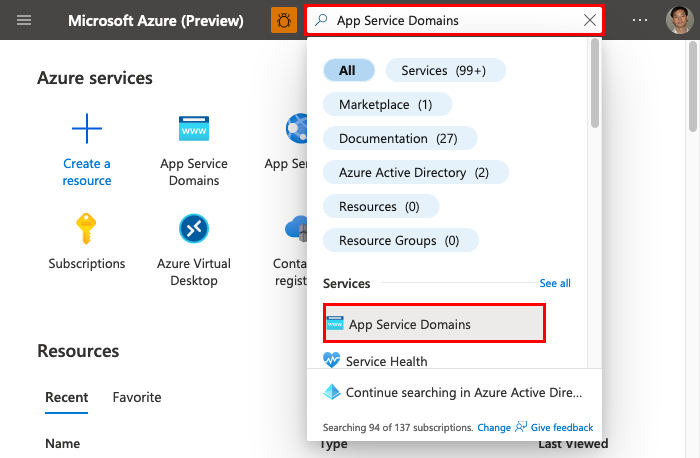
Wählen Sie die Domäne aus, die Sie konfigurieren möchten.
Klicken Sie im linken Navigationsbereich der Domäne auf Domänenverlängerung. Wenn die Domäne automatisch verlängert werden soll, wählen Sie Ein aus. Wählen Sie andernfalls Aus aus. Diese Einstellung wird sofort wirksam. Bei aktivierter automatischer Verlängerung: Am Tag nach dem Ablaufdatum Ihrer Domäne versucht Azure, Ihnen die Verlängerung des Domänennamens in Rechnung zu stellen.
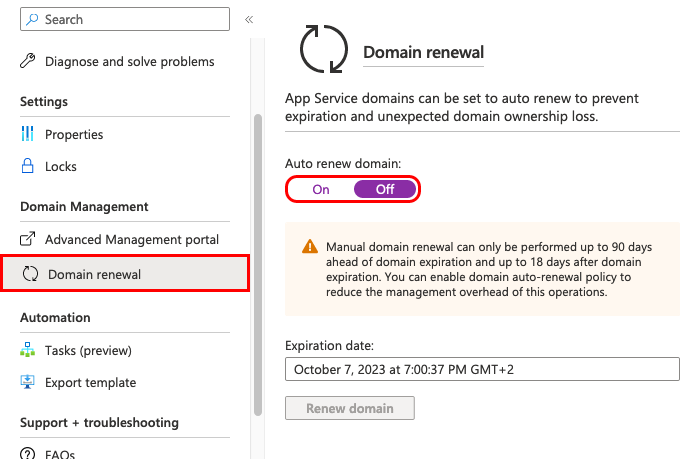
Hinweis
Ignorieren Sie beim Verlassen der Seite den Fehler „Ihre nicht gespeicherten Änderungen werden verworfen“, indem Sie OK auswählen.
Wenn Sie Ihre Domäne manuell verlängern möchten, klicken Sie auf Domäne verlängern. Diese Schaltfläche wird jedoch erst 90 Tage vor dem Ablaufdatum der Domäne aktiviert.
Wenn die Verlängerung Ihrer Domäne erfolgreich ist, erhalten Sie innerhalb von 24 Stunden eine E-Mail-Benachrichtigung.
Verwalten von benutzerdefinierten DNS-Datensätzen
In Azure werden DNS-Einträge für eine App Service-Domäne mithilfe von Azure DNS verwaltet. Sie können DNS-Einträge wie für extern erworbene Domänen hinzufügen, entfernen und aktualisieren. So verwalten Sie benutzerdefinierte DNS-Einträge
Suchen Sie auf der Suchleiste nach App Service-Domänen, und wählen Sie die Option aus.
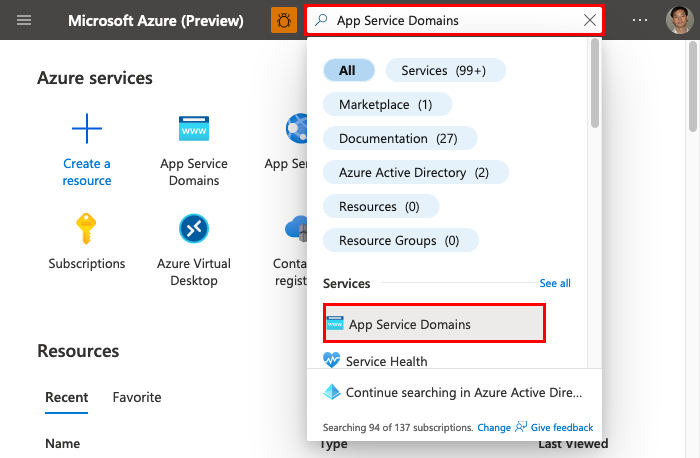
Wählen Sie die Domäne aus, die Sie konfigurieren möchten.
Wählen Sie auf der Seite Übersicht die Option DNS-Einträge verwalten aus.
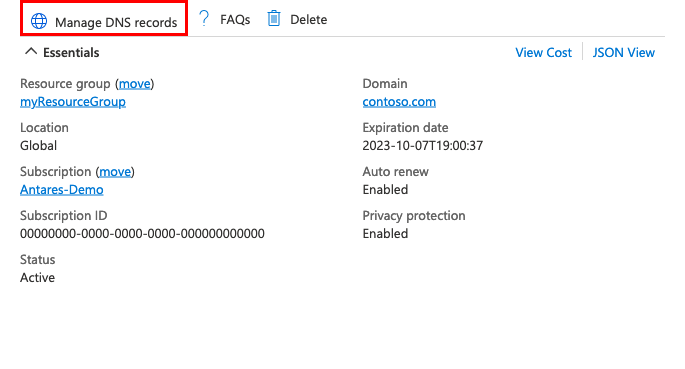
Informationen zum Bearbeiten von DNS-Datensätzen finden Sie unter How to manage DNS Zones in the Azure portal (Vorgehensweise: Verwalten von DNS-Zonen im Azure-Portal).
Aktualisieren von Kontaktinformationen
Nachdem Sie die App Service-Domäne erworben haben, können Sie die Domänenkontaktinformationen bei Bedarf aktualisieren. Es ist wichtig, diese Kontaktinformationen auf dem neuesten Stand zu halten, damit Sie Benachrichtigungen über Ihre Domäne sowie Überprüfungs-E-Mails erhalten können, wenn Sie sich dafür entscheiden, Ihre Domäne zu übertragen. So aktualisieren Sie die Kontaktinformationen:
Suchen Sie auf der Suchleiste nach App Service-Domänen, und wählen Sie die Option aus.
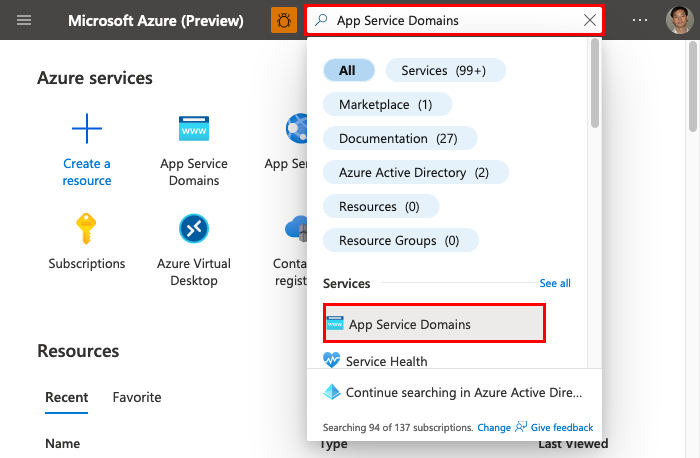
Wählen Sie die Domäne aus, die Sie konfigurieren möchten.
Wählen Sie im linken Navigationsbereich der Domäne Erweiterte Domänenverwaltung (Vorschau) aus. Um Ihre Kontaktinformationen zu aktualisieren, wählen Sie Kontakt bearbeiten aus.
Aktualisieren Sie im daraufhin angezeigten Bereich die erforderlichen Felder, und wählen Sie dann Übermitteln aus.
Nachdem Sie die Anforderung übermittelt haben, kann es einige Zeit dauern, bis Ihre Kontaktinformationen aktualisiert werden.
Hinweis
Wenn Sie den Datenschutz deaktiviert und den Namen oder die Informationen zur Organisation aktualisiert haben, wird zur Bestätigung eine Überprüfungs-E-Mail an die hinterlegte E-Mail-Adresse gesendet. Wenn Sie Ihre E-Mail-Adresse aktualisieren, wird außerdem zuerst eine Bestätigungs-E-Mail an die vorherige E-Mail-Adresse gesendet. Nach Abschluss dieses Vorgangs wird zur Bestätigung eine weitere E-Mail an die neue E-Mail-Adresse gesendet. Die Kontaktinformationen werden erst aktualisiert, nachdem Sie diese per E-Mail bestätigt haben.
Deaktivieren des Datenschutzes
Wichtig
Sobald Sie den Datenschutz deaktiviert haben, können Sie ihn nicht mehr erneut aktivieren.
Der Datenschutz verbirgt Ihre Kontaktdaten bei der Domainregistrierung in der WHOIS-Datenbank. Wenn Sie den Datenschutz während der Domänenerstellung aktiviert haben, ist er bereits in der Jahresgebühr für die Domänenregistrierung enthalten, ohne dass zusätzliche Kosten entstehen. Es gibt jedoch einige Szenarien, z. B. das Übertragen von Domänen, in denen Sie den Datenschutz deaktivieren müssen. Dazu gehen Sie folgendermaßen vor:
Suchen Sie auf der Suchleiste nach App Service-Domänen, und wählen Sie die Option aus.
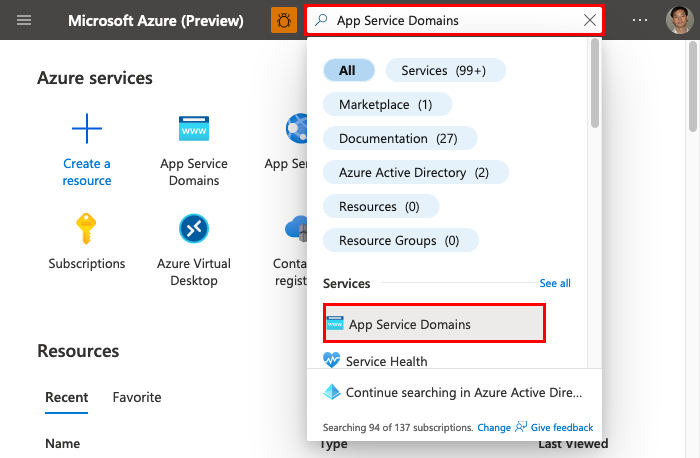
Wählen Sie die Domäne aus, die Sie konfigurieren möchten.
Wählen Sie im linken Navigationsbereich der Domäne Erweiterte Domänenverwaltung (Vorschau) aus. Um den Datenschutz zu deaktivieren, wählen Sie im Abschnitt Domänendatenschutz die Option Deaktivieren aus.
Storniere des Kaufs
Nach dem Kauf der App Service-Domäne haben Sie fünf Tage Zeit, um Ihren Kauf zu stornieren und eine vollständige Rückerstattung zu erhalten. Nach fünf Tagen können Sie die App Service-Domäne zwar löschen, erhalten jedoch keine Rückerstattung.
Suchen Sie auf der Suchleiste nach App Service-Domänen, und wählen Sie die Option aus.
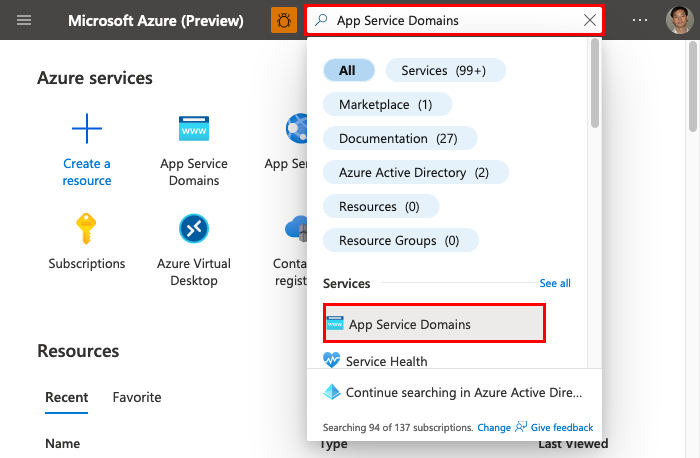
Wählen Sie die Domäne aus, die Sie konfigurieren möchten.
Klicken Sie im linken Navigationsbereich der Domäne auf Sperren.
Für Ihre Domäne wurde eine Löschsperre erstellt. Solange eine Löschsperre vorhanden ist, können Sie die App Service-Domäne nicht löschen.
Wählen Sie Löschen aus, um die Sperre zu entfernen.
Wählen Sie im linken Navigationsbereich die Option Übersicht aus.
Wenn die Kündigungsfrist für die erworbene Domäne nicht abgelaufen ist, klicken Sie auf Kauf stornieren. Andernfalls sehen Sie stattdessen die Schaltfläche Delete (Löschen). Klicken Sie zum Löschen der Domäne ohne Rückerstattung auf Delete (Löschen).
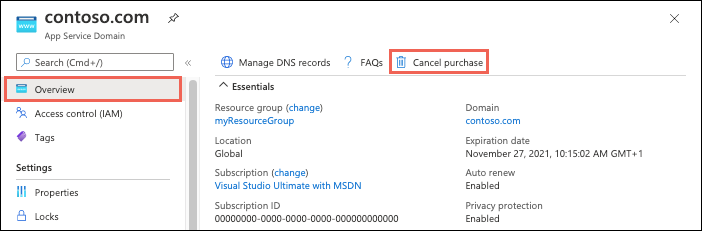
Wählen Sie Ja aus, um den Vorgang zu bestätigen.
Nachdem der Vorgang abgeschlossen ist, ist die Domäne aus Ihrem Abonnement freigegeben und steht wieder für jeden zum Kauf zur Verfügung.
Häufig gestellte Fragen
- Warum sehe ich „Dieses Abonnement verfügt nicht über die Abrechnungsunterstützung zum Erwerb einer App Service-Domäne“?
- Warum erhalte ich beim Erstellen einer App Service-Domäne einen Fehler SubscriptionExceededMaxDomainLimit?
- Wie leite ich die Standard-URL an ein benutzerdefiniertes Verzeichnis um?
Warum sehe ich „Dieses Abonnement verfügt nicht über die Abrechnungsunterstützung zum Erwerb einer App Service-Domäne“?
Kostenlose Abonnements, für die keine bestätigte Kreditkarte erforderlich ist, sind nicht berechtigt, App Service-Domänen in Azure zu erwerben.
Warum erhalte ich beim Erstellen einer App Service-Domäne einen Fehler SubscriptionExceededMaxDomainLimit?
Die Anzahl App Service-Domänen, die ein Abonnement haben kann, hängt vom Abonnementtyp ab. Abonnements mit einem monatlichen Guthabenkontingent, wie das Visual Studio Enterprise-Abonnement, haben ein Limit von einer App Service-Domäne. Um Ihr Limit zu erhöhen, konvertieren Sie in ein Abonnement mit nutzungsbasierter Bezahlung.
Wie leite ich die Standard-URL an ein benutzerdefiniertes Verzeichnis um?
Dies ist kein DNS-Auflösungsszenario. App Service leitet Webanforderungen standardmäßig an das Stammverzeichnis des App-Codes weiter. Informationen zur Weiterleitung an ein Unterverzeichnis wie public finden Sie unter Umleitung zu einem benutzerdefinierten Verzeichnis.
Nächster Schritt
Informieren Sie sich darüber, wie Sie ein benutzerdefiniertes TLS/SSL-Zertifikat verwenden, um App Service zu schützen.